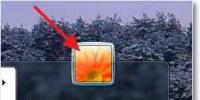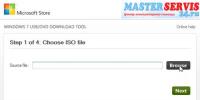Программа для запуска bin файлов. Чем открыть файл.bin. Как открыть файл BIN
Существует несколько способов того, чем открыть bin файл, и в данном материале эти программы представлены в формате ТОП 5.
Бывают самые разнообразные типы таких файлов, имеющие в себе разное содержимое.
Например, в системных папках компьютера могут найтись десятки документов с таким разрешением.
Особенности
Что же это за формат. Говоря коротко, такое сочетание букв – это начало слова «binary». Это говорит о том, что все данные в таком файле сохранены в двоичном формате. И это все, то есть такой тип документа совершенно ничего не говорит о его содержимом, ведь оно может быть самым разным.
Такие документы не несут никакого самостоятельного значения. В общем случае – это дополнительный программный инструмент, необходимый для выполнения той или иной команды на устройстве. Эти материалы не рассчитаны на какие-либо изменения и даже просмотр (по крайней мере, рядовым пользователем, а не разработчиком программы).
На современных компьютерах, чаще всего, файлы такого формата относятся к одному из следующих типов:
- Образ DVD-диска или CD-диска. В этом случае он хранится в директории рядом с документом формата cue. В комплексе они представляют собой образ диска, напоминающий iso;
- Документ, содержащий данные об архиве игры. Такой находится в корневой директории диска с игрой и отвечает за порядок воспроизведения последовательностей;
- Ресурсные данные от компьютера в сжатом виде. Это наиболее значимый тип документа, находящийся в одной из корневых директорий жестокого диска. Его удаление или изменение может привести к сбоям в работе системы;
- Исполняемые файлы систем типа Юникс;
- Данные прошивки роутера;
- Игровые данные для приставок Сега, Нинтендо и других.
Так как типы данных с этим расширением очень разнообразны, то и открывать их нужно различными методами.
<Рис.1 Файл>
Стоит ли открывать?
В большинстве случаев, открывать такие файлы бессмысленно или даже опасно. Они не несут в себе специфической информации (за исключением случая с образами видеофайлов), а только вспомогательные данные в форме кодов и ключей. Это содержимое зависит от того, для чего предназначался документ, в какой программе и он был создан и многого другого.
Потому, если вы не являетесь разработчиком, то вносить изменения в такие файлы нельзя. Это приведет к полному нарушению функционирования программы, для которой он был создан, так как нарушить порядок выполнения в ней операций. Также, данные содержащиеся в bin, ничего не скажут рядовому пользователю об особенностях программы или игры.
Как открыть файл?
Как было сказано выше, это зависит от того, о каком типе файлов идет речь. Онлайн-ресурсов для этого в настоящее время не разработано. Кроме того, в Windows нет базовых утилит для открытия таких документов, а значит, для открытия их придется скачивать и устанавливать дополнительный софт.
5 место. Блокнот
Как не странно, но открыть такой документ иногда помогает простой Блокнот. Он является, по сути, универсальным способом открыть практически любые данные в текстовом формате. Для того чтобы проделать это, следуйте алгоритму:
- Кликните по файлу правой кнопкой мыши;
- В выпавшем меню нажмите на строчку «Открыть с помощью»;
- В появившемся списке программ для открытия файла укажите Блокнот;
- После этого файл откроется, представляя систему кодов, ключей и последовательностей в текстовом формате;
- Часто результат выглядит как кодировка – множество иероглифов и непонятных символов, но нередко в этой информации можно найти и нужную, представленную цифрами и латинскими буквами;
- Если вы знаете, какие изменения нужно внести, то внесите их и закройте Блокнот с сохранением файла (однако, перед внесением изменений сохранить изначальную копию);
- Если вы не уверены в том, что нужно менять, лучше ничего не трогать.
Большим преимуществом такого способа является то, что не требуется скачивать никаких дополнительных программ. Ведь Блокнот есть изначально на каждом компьютере.
Недостаток же способа в том, что он работает далеко не всегда и не со всеми типами bin. Он бывает эффективен лишь примерно в 20% случаев.
<Рис. 2 Блокнот>
4 место. Nero
Вообще, подойдет любая программа, связанная с записью дисков и работой с образами. В этом топе мы указываем именно Nero, так как в настоящее время она является наиболее популярной в данном сегменте. Идеально подходит в случае, когда bin является видеофайлом.
Как же определить, что bin – это образ DVD-диска? Руководствоваться здесь нужно его размером. Большие и очень большие по объему файлы, чаще всего, являются файлами образов.
Nero – хорошая, функциональная программа, которая реализуется бесплатно. Она работает со множеством «сложных» форматов данных. Софт постоянно обновляется, выходят новые версии, что позволяет ему более или менее стабильно работать с разными форматами.
Чтобы открыть файл, проделайте следующее:
- Запустите программу;
- В верхнем левом углу в шапке меню найдите кнопку «Запись данных»;
- Укажите файл, который хотите открыть;
- Или просто перетяните его мышью в рабочее пространство программы;
- После этого информация, имеющаяся в файле, отобразится автоматически;
- Далее можно делать то, что необходимо, например, записать образ на диск.
Тем не менее, данный способ все равно не является универсальным. Программа иногда дает сбои и не может открывать некоторые типы bin.
<Рис. 3 Nero>
3 место. Daemon Tools
Этот больше всего подходит для игровых bin. То есть, если обнаружились такие данные в диске с игрой или в папке с ней, то открывать их лучше через этот софт. Программа имеет бесплатный пробный период с практически неограниченным функционалом и стабильно работает.
Для того чтобы открыть bin, проделайте следующий алгоритм действий:
- Скачайте программу Daemon Tools версии, подходящей для вашего компьютера;
- Установите программу, следуя указаниям мастера установки;
- Запустите программу;
- В левом верхнем углу главного окна программы, в шапке меню, найдите кнопку Файл;
- Нажмите на нее и выбирайте Открыть в развернувшемся меню;
- После нажатия кнопки Открыть, запустится стандартный Проводник Windows;
- Через него укажите путь к файлу, который вы хотите открыть;
- После этого в главном окне программы отобразится содержимое файла.
При необходимости, вы можете не только ознакомиться с ним, но и внести изменения.
Программа работает гораздо стабильнее всех, перечисленных выше. Она поддерживает bin многих типов и позволяет корректно отображать их содержимое.
<Рис. 4 Daemon Tools>
2 место.Ultra ISO
Отличается от предыдущих программ топа наиболее стабильной работой. Кроме того, способна отображать содержимое большего числа типов bin. Благодаря постоянным обновлениям, работает стабильно и не дает сбоев почти никогда.
Кроме того, она не требовательна к ресурсам компьютера, не создает значительной нагрузки на «железо». Распространяется бесплатно и имеется во многих видах, для разных версий программного обеспечения компьютера.
Принцип работы в этой программе похож на все остальные:
- Скачайте и установите данный софт, следуя указаниям Мастера установки;
- Запустите программу и в левом верхнем углу главного окна найдите кнопку Файл;
- Нажмите на нее и в выпавшем меню укажите Открыть;
- В открывшемся Проводнике Виндовс укажите путь до файла, который вы хотите открыть;
- Как и в программах, описанных выше, на экране отобразится содержимое рассматриваемого bin.
Хотя принцип работы такой программы не отличается от предыдущих, ее скачать предпочтительнее. Так как она работает почти с любыми типами bin.
<Рис. 5 UltraISO>
1 место. Оригинальный софт
Под оригинальным софтом в данном случае понимается та программа, для которой был разработан файл. Если речь идет о небольшом bin, появившемся после подключения к ПК телефона или фотоаппарата, то речь идет о файле драйвера.
В этом случае открыть его можно с помощью программного обеспечения, идущего в комплекте с подключенным устройством.
<Рис. 6 Оригинальный софт>
Если вы не знаете, чем открыть bin файл, то шансов узнать это не так уж и много. Если в файле bin при просмотре текстовым редактором не удалось прочитать название программы, для которой он предназначен, то придется перепробовать их все. Корректно открыть bin файл может только программа, для которой он предназначен. Файл bin формата может быть просто файлом с любыми данными, прошивкой BIOS, архивом игры или даже образом диска.
Все файлы с расширением.bin – это программные файлы, открывать которые обычному пользователю совсем не обязательно. Как правило в таких файлах хранится двоичный код, набор нулей и единиц, благодаря которым корректно работает та или иная компьютерная программа или игра. Но из-за каких-нибудь проблем, иногда требуется открыть такой файл и внести в него какие-нибудь изменения. Это может быть из-за сбоя в работе, либо из-за банального любопытства, когда надоедает просто играть в игры.
Примечание: поскольку в данных файлах может находиться важная информация, нарушение которой может привести к полному отказу работы программы или игры, которой этот файл принадлежит, перед его открытием лучше сделать резервную копию и сохранить ее в отдельном месте. Это поможет восстановить предыдущие настройки и параметры, если у вас что-то пойдет не так и файл испортится.
Рассмотрим несколько наиболее популярных способов открытия файлов с расширением.bin.
Пошаговая инструкция
Открыть файл с расширением.bin можно с помощью множества программ, которые мы укажем немного позже. Сейчас рассмотрим общую инструкцию, по которой стоит работать с такими файлами:1. Создание резервной копии;
2. Определиться, какой программой вам будет удобнее работать с данным файлом;
3. Указать место распоковки бин-файла, т.е. куда будут извлечены все его «внутренности»;
4. Начать работать с извлеченными файлами
Как правила, самой частой причиной, по которой требуется распаковать такой вид файлов – это установка игр. Разработчики очень часто упаковывают установочные файлы игры таким способом.
Открытие бин-файла на операционной системе Windows 10
Последние обновления этой операционной системы, которая без преувеличения одна из самых популярных в мире, внесли трудности у некоторых пользователей с извлечением таких файлов, поэтому будет полезно узнать, как выполнить нужные действия, в которых нет ничего сложного:1. Бин-файл – это чаще всего образ какого-то диска, как файл с форматом.iso, поэтому открыть и распаковать его можно при помощи стандартных программ монтирования образов дисков, таких как UltraIso, Alcohol, DaemonTools или любая другая.
2. После открытия файла, нужно нажать на кнопку распаковки. В каждой программе ее нахождение разное, но принципы работы одинаковые: вы указываете место, куда распаковать файл и жмете кнопку распаковать. Ниже показан пример работы на программе UltraIso

3. Теперь нужно просто открыть папку, в которую вы извлекали нужные файлы и начинать производить нужные вам действия.
Открытие Бин-файл на операционной системе Windows 7
В наше время много пользователей еще пользуются предыдущей самой удачной версией этой операционной системы, поэтому стоит знать, что распаковать бин-файл на windows 7 так же просто, как и на Windows 10. В каком-то плане даже проще, ведь для этой операционной системы разработано больше специальных программ, позволяющих решить возникшую проблему. Рассмотрим еще раз список действий.1. Скачивание нужной программы;
2. Открытие бин-файла в этой программе и распаковка;
3. Работа с распакованными файлами.
Примечание: если вы на 100% уверены, что в открываемом вами файле находится какое-либо видео, тогда можно не пользоваться сторонними программами. Просто жмете на нем правой кнопкой мыши, выбираете «Открыть с помощью» и в выпадающем списке выберите нужный плеер, нажав на него. После этих действий видео автоматически воспроизведется. Порядок действий показан на следующих скриншотах.


Популярные программы для открытия bin-файлов
Рассмотрим самые популярные 10 программ для работы с данным типом файлов:
1. UltraIso;
2. DaemonTools;
3. Alcohol 120%;
4. VCL MediaPlayer;
5. PowerIso;
6. GizmoDrive;
7. AnyToIso;
8. PowerIso;
9. TotalVideoPlayer;
10. MagicIso Maker.
При помощи любой из этих программ вы можете быстро распаковать бин-файл, поэтому дальнейший выбор остается только за вами, ведь предпочтения в интерфейсе, скорости работы и прочих нюансов у каждого юзера индивидуальны.
У вас есть проблема с открытием.BIN-файлов? Мы собираем информацию о файловых форматах и можем рассказать для чего нужны файлы BIN. Дополнительно мы рекомендуем программы, которые больше всего подходят для открытия или конвертирования таких файлов.
Для чего нужен файловый формат.BIN?
Формат файла BIN обычно представляет собой виртуальный образ оптического диска. Из-за своей способности в точности сохранять структуру данных формат .bin часто используется для создания высококачественных копий дисков. При этом не нужно конвертировать отдельные файлы, скопированные с CD или DVD, в другие форматы.
Поскольку BIN является универсальным форматом, не ассоциированным с какой-либо конкретной программой, для его корректного открытия зачастую требуется дополнительная информация. Например, файлы .bin могут сохраняться вместе с файлами .cue , описывающими содержимое образа диска и указывающими программу, которая может работать с данным образом.
Программы для открытия или конвертации BIN файлов
Вы можете открыть файлы BIN с помощью следующих программ: На диске ПК или в сети необычной области данных, возникает необходимость узнать, как открыть файл bin – особенно при его значительных размерах и отсутствии сопровождающей его дополнительной информации.
Если по документу с таким расширением просто дважды кликнуть левой кнопкой мыши, открытия не произойдёт. А на экране появится окно с просьбой выбрать для этого программу.
При этом в некоторых случаях система предлагает для работы с файлом.bin одно из имеющихся на компьютере подходящих приложений.
Однако если открыть с их помощью информацию не получилось, или список пуст, стоит попытаться найти нужную программу самостоятельно.
Перед этим стоит разобраться в необходимости расширения.bin, задачах таких файлов в системе и особенностях их открытия.
Что такое bin-файл?
Предполагается, что расширение *.bin обозначает бинарный файл. Он необходим для работы других программ и компонентов.
И, чаще всего, идёт в комплекте с исполняющими файлами – данными с расширением *.exe в Windows и динамическими библиотеками.dll для этой же ОС.
Для MacOS это могут быть ещё и данные типа *.app.
Расширение bin представляет собой сокращение слова «бинарный» (binary).
Внутри такого файла может содержаться:
- вспомогательная информация для приложения;
- установочные архивы для игры или программы;
- образ, получаемый в процессе копирования данных на CD или DVD .
Узнать, чем конкретно открывать данный тип файла.bin, можно по его типу.
Но, так как в большинстве случаев определение такой разновидности затруднительно, не исключено, что придётся воспользоваться несколькими способами открытия.
Варианты открытия
Открыть бинарные файлы можно с помощью различных приложений – причём даже тех, которые уже находятся на компьютере по умолчанию.
Например, программы Блокнот, способной просматривать информацию любого типа. Однако в данном случае её отображение будет неправильным и нечитаемым.
Так что, хотя пользоваться Блокнотом не запрещается, делать это совершенно бесполезно.

Неправильно показывающееся содержимое файла в Блокноте наблюдается при его сравнительно небольшом размере – в пределах нескольких мегабайт.
Но, если информация занимает достаточно места (100, 200 или тысячи МБ), скорее всего она представляет собой образ диска.
И для того чтобы открыть такой файл, стоит воспользоваться соответствующими приложениями
Открытие образов
Открыть большие по размеру файлы с расширением bin можно попробовать с помощью утилит, работающих с образами:
- Alcohol 120%;
- SoBuster;
- MagicISO;
- PowerISO;
- Roxio Creator;
- WinMount;

Такие утилиты обычно бесплатные или условно-бесплатные, то есть имеют определённый период свободного использования.
При отсутствии таких программ на компьютере следует скачать одну из таких не требующих оплаты вариантов из сети и попробовать открыть файл bin.
Совет: чаще всего формат встречается в папках с дистрибутивами старых игровых приложений. Обнаружив его в комплекте с игрой 2000-х годов, можно с большой долей вероятности быть уверенным, что это именно образ.
При желании, можно попробовать переформатировать файл bin в более привычный для современных эмуляторов вид – с расширением ISO.
Определить, как использовать такую информацию, может помочь инструкция к программному обеспечению или устройству.
Скачать специализированное приложение, открывающее и даже изменяющее файлы, можно с официальных сайтов производителей, или воспользоваться для этого программами типа Pic Bin Editor.

В тех случаях, когда информация с расширением *.bin представляет собой вспомогательный файл для установки какого-то приложения и находится с ним в одной папке, открывать её не надо.
Данные будут использованы автоматически в процессе загрузки программы или игры. И никаких полезных для пользователя сведений открытие файла не принесёт.
Открытие двоичного видеофайла
В ряде случаев обнаруженный на компьютере файл bin может оказаться двоичным видеофайлом Binary Video File – то есть копией DVD-диска или другого носителя, содержащего видеозаписи.
Он представляет собой одну из разновидностей образа, но идёт в комплекте к данным с расширением.cue и открывается уже не эмуляторами , а с помощью мультимедиа плееров :
- VLC Media Player;
- MPlayer.

Двоичные хранилища данных, не требующие открытия
Информация, представленная в двоичном виде, далеко не всегда требует открытия с помощью каких-либо приложений.
Нередко такие файлы, особенно при наличии у них небольшого размера (например, 5–10 кб), используются только конкретными программами и играми, в процессе установки или использования которых запуск файлов bin происходит автоматически.
Но, если по какой-то причине их содержимое следует посмотреть, выбирают приложения типа WinHex или Resource Hacker.

Работа со сжатыми файлами в системе MacOS
Кроме бинарных файлов в ОС Windows, можно встретить такое же расширение и в других операционных системах.
Например, на компьютерах под управлением MacOS. Здесь информация, скорее всего, окажется сжатым файлом Macbinary, содержащим поисковый заголовок, данные и ресурсы.
Информация такого типа часто передаётся по электронной почте или хранится в сети, и предназначена только для ПК марки Apple. В
прочем, возможность встретить файлы bin для MacOS в настоящее время невелика – из-за замены этого расширения более популярными вариантами.
Но при необходимости это сделать пользуются приложениями:
- The Unarchiver;
- ZipZag;
- Apple Disk Utility;
- QUALCOMM Eudora;
- StuffIt Deluxe.
Исполняемые файлы ОС Linux
Достаточно часто файл с расширением bin можно встретить в системах Unix – таких как Linux или Free BSD.
Обнаружив такие данные, их можно просмотреть с помощью командной строки, набрав в ней команду типа имя_файла.bin . Хотя в основном для открытия данных нет особых причин.
Файлы игровых консолей
Двоичный файл типа bin может оказаться частью дистрибутива игры для приставки из серии Nintendo DS или даже Sony PlayStation.
В этом случае он необходим для внесения изменений в игровые приложения и располагается в одной папке с основной частью программ.
В таком файле содержится информация для запуска информации с расширениями ePSXe или NDS, а его открытие обычным пользователем ни к чему не приведёт.
Другие варианты
Применяемые на сегодняшний день данные, хранящиеся в файлах bin, могут предназначаться для использования на таких устройствах:
- на смартфонах марки BlackBerry, где данные служат для управления обновлениями операционной системой;
- любых мобильных гаджетов с чипсетом MTK (значительная часть бюджетных китайских смартфонов с ОС Android);
- старых телефонах Nokia, где bin-файл может содержать мелодию рингтона;
- сканерах марки Epson, Acer и Agfa.
Узнать, что файл необходим для работы с соответствующим оборудованием обычно несложно, так как информация располагается в общих папках с предназначенным для этих устройств программным обеспечением.
Открыть их может понадобиться только разработчику, использующему для этой цели специализированные утилиты.
Пользователю ПК этого делать не следует – во-первых, никакой ценной информации он не получит, а, во-вторых, случайно изменённый файл может перестать работать.
Выводы
Обнаруженный файл образа с расширением bin можно открыть с помощью стандартных эмуляторов типа Alcohol или Daemon Tools и даже конвертировать его в более удобный формат.
Существуют и специальные программы, открывающие такую информацию.
Тогда как системные файлы того же типа чаще всего вообще не стоит открывать и, тем более, изменять, оставив эту возможность программистам и разработчикам программного обеспечения.
Как работать с образами дисков в формате bin
Образ диска в виде единого файла содержит всю необходимую информацию о данных, их структуре и расположении. Первоначальной целью создания образов было резервное копирование, а затем и распространение информации. Наиболее популярными форматами являются ISO , IMG, BIN. С середины 90-х годов большинство образов аудио дисков, а также игр сохранялись именно в виде файла с форматом bin . Образы такого формата создаются с помощью программы CDRWin, разработанной компанией Golden Hawk Technology для работы с оптическими дисками в операционной системе Windows. Сейчас в сети можно найти и скачать расширение bin , с которым сохранены игры, аудио-CD, готовые сборки операционных систем и т.п.
Программы для работы с образами в формате BIN
Вопрос, , возникает у многих пользователей, которые впервые скачали на свой компьютер файл такого формата. Если у вас не установлено никаких программ для работы с образами дисков, попробуйте одну из следующих: Daemon Tools , CDRWin , IsoBuster, UltraISO. Принцип действия у них одинаков: эмуляция виртуального привода, в который можно загрузить образ и работать с ним как с обычным диском, то есть открывать в проводнике, запускать воспроизведение музыки или установку игры. Отличия программных средств для работы с образами состоят в пользовательском интерфейсе и дополнительных возможностях. Вот одни из самых популярных программ:
- Daemon Tools является передовым приложением, которое позволяет эмулировать сразу несколько виртуальных приводов. В платной версии также возможна эмуляция IDE устройств, запись образов на Blu-ray диски. Впрочем, для того чтобы установить на свой компьютер игры с расширением bin, достаточно скачать DAEMON Tools Lite , которая абсолютно бесплатно будет работать с файлами образов. Формат bin можно ассоциировать с этой программой, чтобы иметь возможность открывать образ прямо из проводника Windows. Для удобства использования программы предусмотрен гаджет рабочего стола и иконка в системном трее, которые позволяют быстро выполнить все основные действия с образом.
- UltraISO имеет широкие возможности для работы с файлами образов более чем 30-ти форматов, в том числе bin. Используя эту программу, можно создавать образы любых носителей информации (включая флеш-накопители и жесткие диски), редактировать файлы и папки внутри образов, а также оптимизировать их. Но бесплатная версия программы позволит поработать с файлами размером не более 300 Мб.
- IsoBuster дает возможность не только монтировать и записывать образы дисков, но и реанимировать поврежденные файлы. Если у вас не получится открыть формат bin в любой другой программе, попробуйте использовать IsoBuster, которая умеет считывать данные даже с поврежденных носителей.
Особенности образов дисков в формате BIN
Несмотря на то, что сейчас разработано множество программ для создания образов различных форматов (NRG, PQI, MDF и т.п.), расширение bin
остается одним из самых популярных. Размер сектора файла bin составляет 2352 байта, из которых под запись данных отводится 2048 байт, а остальные предназначены для определения и исправления ошибок. Но так как код коррекции ошибок в итоге занимает много места и практически не подлежит сжатию, то этими данными часто жертвуют в расчете на то, что программа, которая будет работать с образом, сможет открыть его.
Если у файла образа отсутствует расширение, по которому его можно идентифицировать, поможет HEX редактор. В случае формата bin в начале файла будет строчка из двух пар нулей и десяти пар буквы F.